RSync jest już zainstalowany w większości dystrybucji Linuksa; to samo dotyczy systemu Raspberry Pi. Jest to jednak przestarzała wersja, mniej skuteczna niż najnowsza pod względem poprawek błędów i ulepszonych funkcji.
Ten artykuł zawiera szczegółowe wskazówki dotyczące aktualizacji Rsync w systemie Raspberry Pi.
Jak zaktualizować Rsync na Raspberry Pi
Przed wyruszeniem w kierunku Rsync instalacji, upewnij się, że Twój system Raspberry Pi musi mieć Rsync zainstalowany i możesz potwierdzić za pomocą następującego polecenia:
$ rsync --wersja
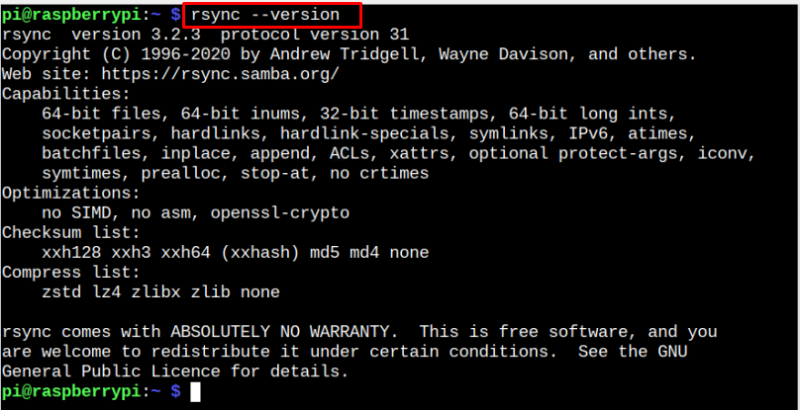
The Rsync wersja „3.2.3” jest przestarzała, a najnowsza wersja jest w tej chwili „3.2.7” , którą możesz zainstalować, wykonując następujące czynności:
Krok 1: Zainstaluj zależności
Najpierw musisz zainstalować kilka wymaganych zależności Rsync instalacji i możesz wykonać następujące polecenie, aby zainstalować te zależności na Raspberry Pi.
$ Sudo trafny zainstalować gcc g++ gapić się autokonf automat python3-cmarkgfm libssl-dev attr libxxhash-dev libattr1-dev liblz4-dev libzstd-dev acl libacl1-dev -Y 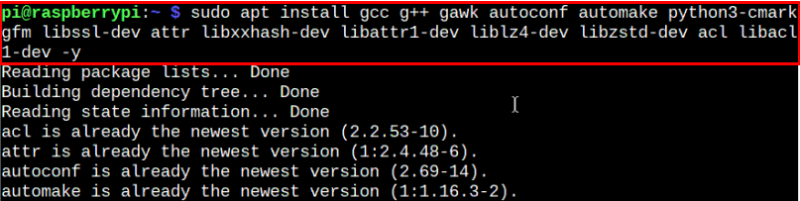
Krok 2: Pobierz najnowszą wersję pliku Rsync
Idź do stronie internetowej i chwycić Rsync plik najnowszej wersji dla systemu Raspberry Pi. W moim przypadku najnowszy „3.2.7” , który można pobrać za pomocą następującego polecenia:
$ wget https: // pobierz.samba.org / pub / rsync / źródło / rsync-3.2.7.tar.gz 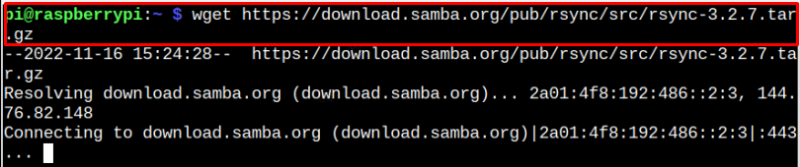
W przypadku, gdy serwer nie odpowiada przez „wget” polecenie, możesz użyć polecenia direct połączyć w przeglądarce chromium, aby pobrać plik Rsync Plik źródłowy.
Krok 3: Wyodrębnij zawartość pliku źródłowego Rsync
Najpierw upewnij się, gdzie generowany jest plik źródłowy, ponieważ jeśli zastosujesz metodę bezpośredniego linku, może on przejść do „Pobrane” katalog i musisz najpierw nawigować po katalogu przez plik 'płyta CD' Komenda.
W moim przypadku jest to katalog domowy i polecenie wyodrębnienia Rsync zawartość pliku źródłowego podano poniżej:
$ trwa -xf rsync-3.2.7.tar.gzKrok 4: Skonfiguruj Rsync
Aby rozpocząć konfigurowanie Rsync pliki instalacyjne, najpierw przejdź do Katalog rsync za pomocą następującego polecenia:
$ płyta CD rsync-3.2.7 
Następnie użyj następującego polecenia, aby rozpocząć Rsync konfiguracja.
$ . / skonfigurować 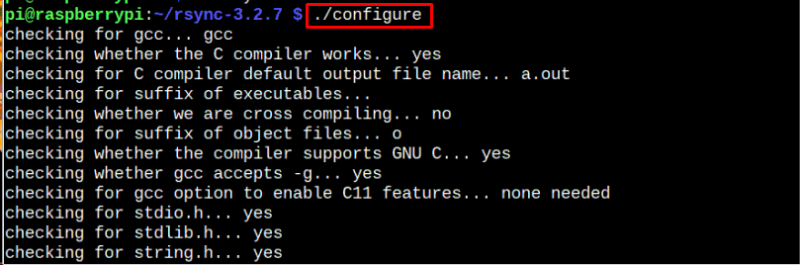
Poczekaj, aż otrzymasz komunikat o pomyślnej konfiguracji Rsync terminala.

Krok 5: Przygotuj pliki instalacyjne Rsync
przygotować Rsync pliki instalacyjne, uruchom następujące polecenie:
$ robić 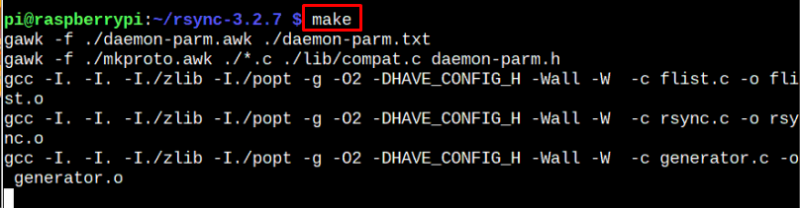
Krok 7: Zainstaluj Rsync na Raspberry Pi
Po pomyślnym przygotowaniu i skompilowaniu plików nadszedł czas, aby rozpocząć Rsync instalację za pomocą następującego polecenia:
$ Sudo robić zainstalować 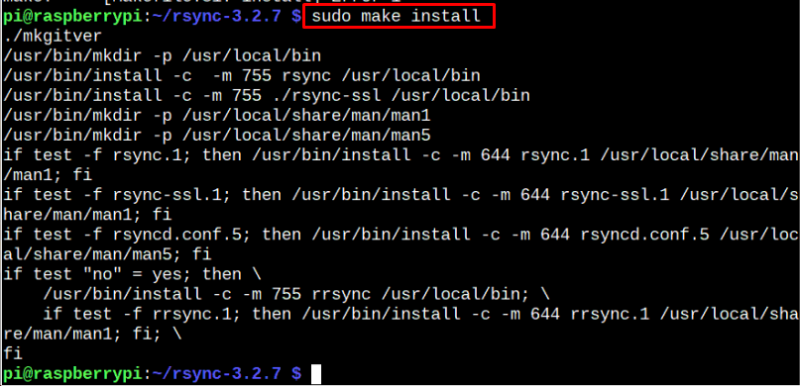
Uruchom ponownie urządzenie, aby zmiany zostały wprowadzone.
Krok 9: Potwierdź instalację Rsync
Po zmianach możesz potwierdzić instalację Rsync najnowszą wersję na Raspberry Pi za pomocą następującego polecenia:
$ rsync --wersja 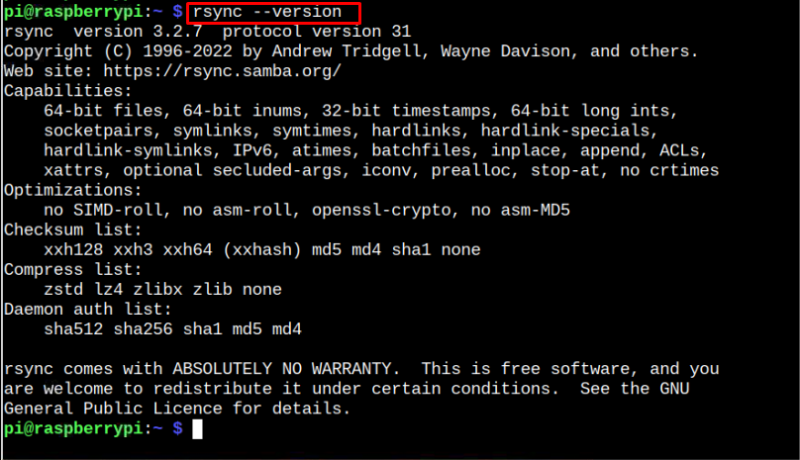
Powyższe polecenie zapewnia pomyślną aktualizację Rsync w systemie Raspberry Pi. Aby uzyskać wskazówki, jak używać Rsync , możesz to śledzić artykuł lub tutaj .
Wniosek
Rsync to narzędzie do synchronizacji i przesyłania plików między dwoma systemami w sieci. Chociaż to narzędzie jest już zainstalowane w systemie Raspberry Pi, możesz zaktualizować je do najnowszej wersji, postępując zgodnie z powyższymi wskazówkami. Te wytyczne wymagają pobrania pliku Rsync najnowszą wersję pliku źródłowego i rozpakowanie go do katalogu domowego. Po skonfigurowaniu i zainstalowaniu plików za pomocą 'robić' polecenie, możesz zainstalować i zaktualizować Rsync wersji w systemie Raspberry Pi. Jednak musisz ponownie uruchomić urządzenie, aby zaktualizować zmiany.